Riepilogo AI
State cercando un modo semplice per trovare le pagine con i moduli sul vostro sito WordPress?
Tutti noi a volte dimentichiamo dove si trovano i moduli all'interno del nostro sito, soprattutto quando il sito cresce con più pagine e contenuti.
Ma è possibile vedere esattamente dove si trovano i moduli di WordPress, in modo da non doverlo ricordare.
In questo post vi mostreremo come trovare le pagine con i moduli sul vostro sito direttamente dalla dashboard di WordPress.
Create ora il vostro modulo WordPress
Perché è importante conoscere la posizione dei moduli?
I moduli svolgono un ruolo importante nell'aiutarvi a raccogliere informazioni utili dagli utenti, a costruire la vostra lista di e-mail e a far crescere il vostro sito. Ma con la crescita del vostro sito, è probabile che abbiate molti moduli inclusi nelle varie pagine.
Se lo strumento di creazione dei moduli non tiene traccia delle posizioni dei moduli, potrebbe essere difficile gestire i moduli in modo efficiente.
Ad esempio, altri utenti del vostro team potrebbero aggiungere un modulo a una nuova pagina senza che voi lo sappiate. E se non ne siete consapevoli, potreste aggiungere inutilmente lo stesso modulo a un'altra pagina (questo non è sempre un male, ma potrebbe non essere quello che avevate previsto).
Ci sono innumerevoli situazioni come queste in cui è importante sapere esattamente dove si trovano i moduli.
Fortunatamente, WPForms consente di vedere ogni pagina del sito che ha un modulo incorporato. Vediamo ora come attivare questa funzione.
Come trovare tutte le pagine con moduli sul vostro sito WordPress
Trovare pagine con moduli sul vostro sito WordPress è incredibilmente facile con WPForms. Ecco come fare:
In questo articolo
Immergiamoci subito nell'argomento.
1. Installare WPForms
Per vedere le posizioni dei moduli, è necessario un plugin per la creazione di moduli in grado di tracciare e salvare le posizioni. WPForms è uno dei rari plugin per la creazione di moduli per WordPress che offre questa funzionalità.
Se non avete già WPForms, seguite queste istruzioni per installarlo. La funzione Forms Locator è disponibile su tutti i piani di WPForms.

Con WPForms attivo sul vostro sito, potete procedere alla creazione di moduli WordPress. Il valore reale della funzione di localizzazione dei moduli è evidente soprattutto quando avete aggiunto un gruppo di moduli a diverse aree del vostro sito, come mostreremo nei prossimi passi.
2. Visualizzare i moduli di WordPress
Per visualizzare tutti i moduli creati con WPForms, aprite la vostra dashboard di WordPress e andate su WPForms " Tutti i moduli.
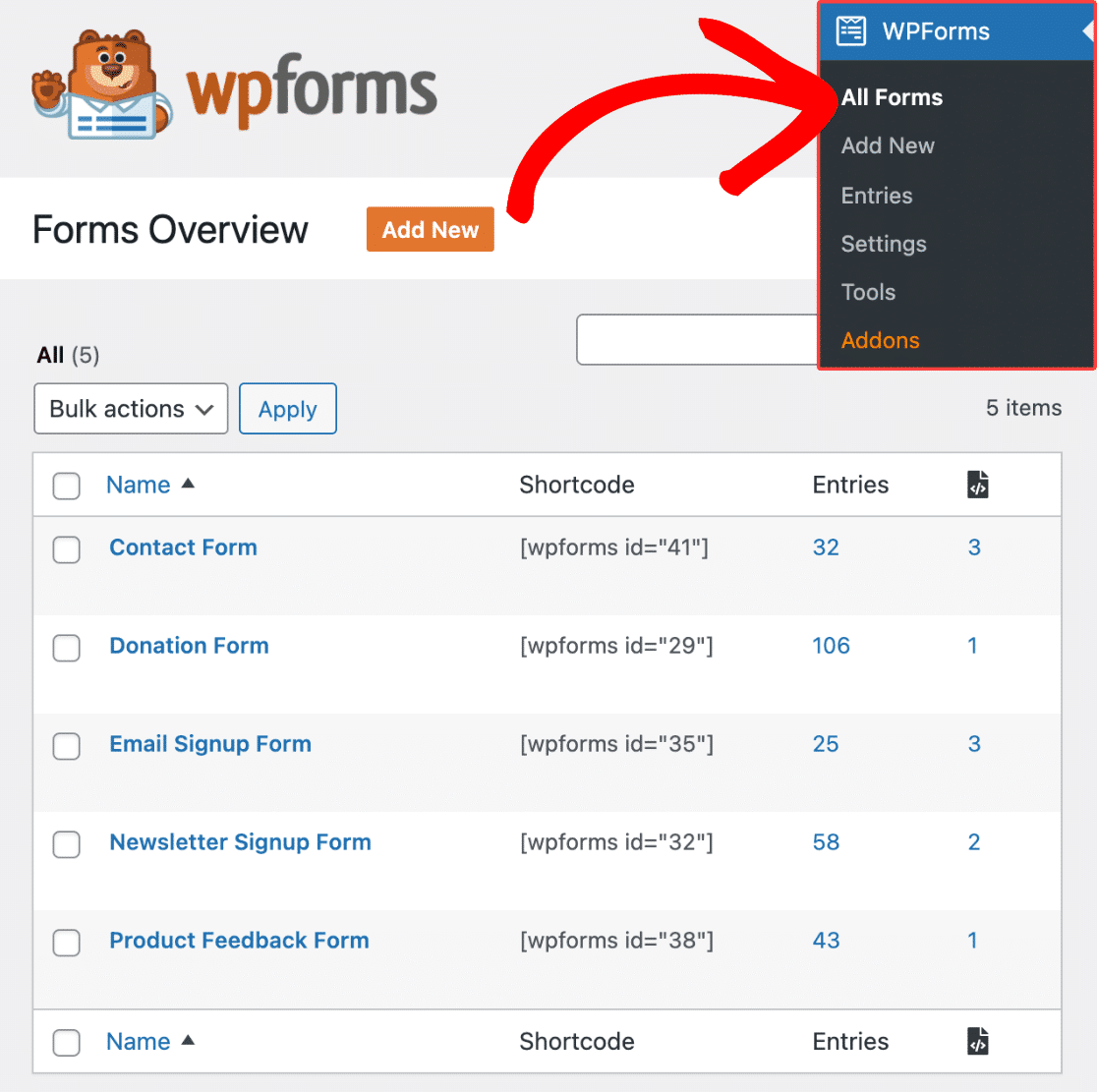
Tuttavia, potreste non essere ancora in grado di vedere la colonna delle posizioni dei moduli all'estrema destra di questa schermata. Nel prossimo passo vi mostreremo come abilitare le posizioni dei moduli con WPForms.
3. Visualizzazione delle posizioni dei moduli nella dashboard di WordPress
Dalla pagina Panoramica dei moduli, fare clic sull'opzione del menu a discesa Opzioni schermata in alto a destra.
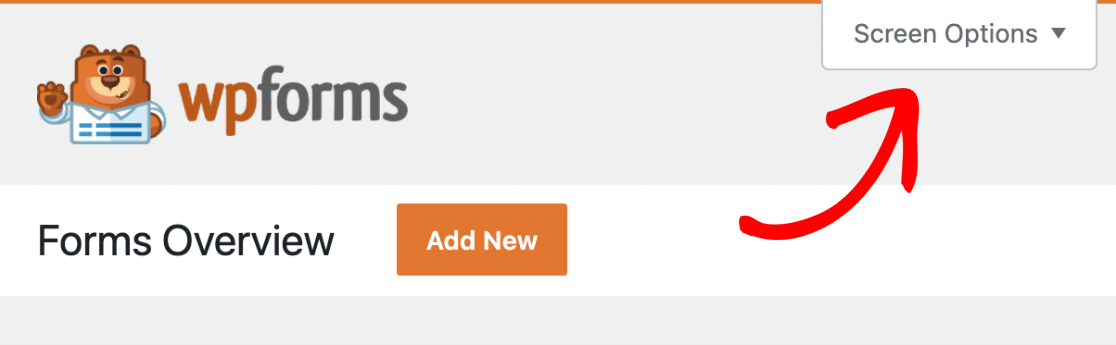
Il menu si espanderà per mostrare le opzioni per la visualizzazione di nuove colonne, tra cui le sedi dei moduli, nella pagina di riepilogo. Selezionate la casella accanto a Sedi per aggiungere questa colonna alla tabella Panoramica moduli.
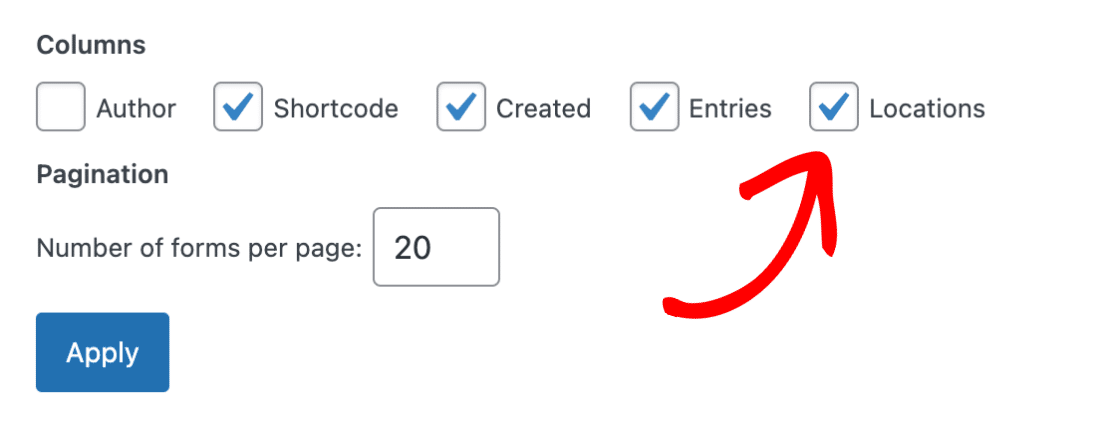
Fare clic sul pulsante Applica per salvare le impostazioni della Panoramica moduli.
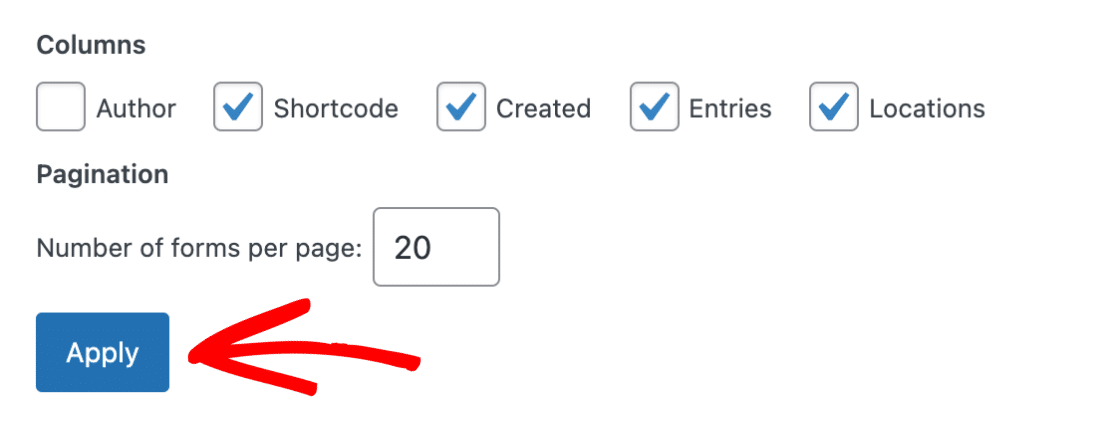
A questo punto dovrebbe apparire una nuova colonna delle ubicazioni dei moduli, che mostra il numero di ubicazioni che contengono ciascun modulo.
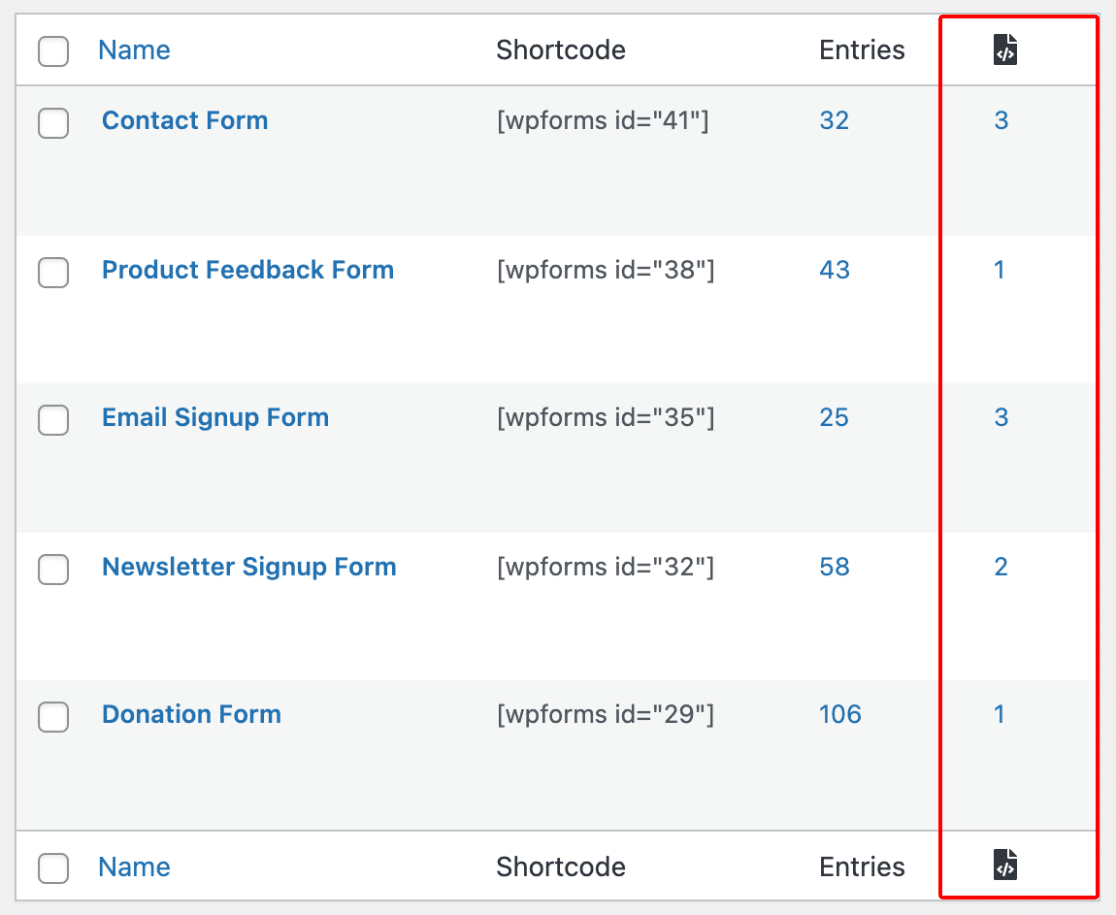
Ma cosa succede se volete vedere esattamente tutte le posizioni del vostro sito che hanno uno dei vostri moduli? Per sapere come fare, consultate il passo successivo.
4. Visualizzare le posizioni specifiche dei moduli sul vostro sito WordPress
Per visualizzare le sedi specifiche in cui è presente uno dei vostri moduli, potete fare clic sul numero sotto la colonna delle sedi dei moduli.
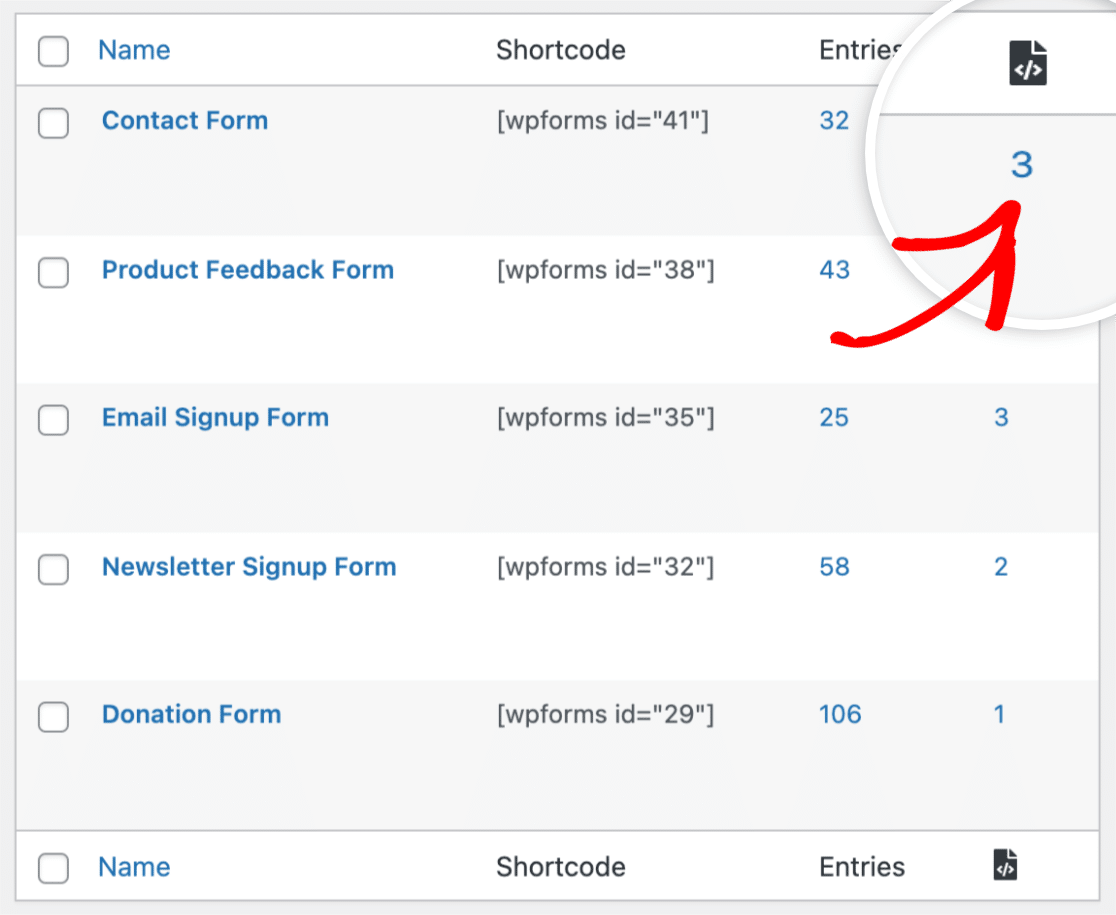
In alternativa, è possibile posizionare il cursore sul nome di un modulo e fare clic sul pulsante Posizioni ( questa opzione appare solo se il modulo è stato aggiunto a una pagina).
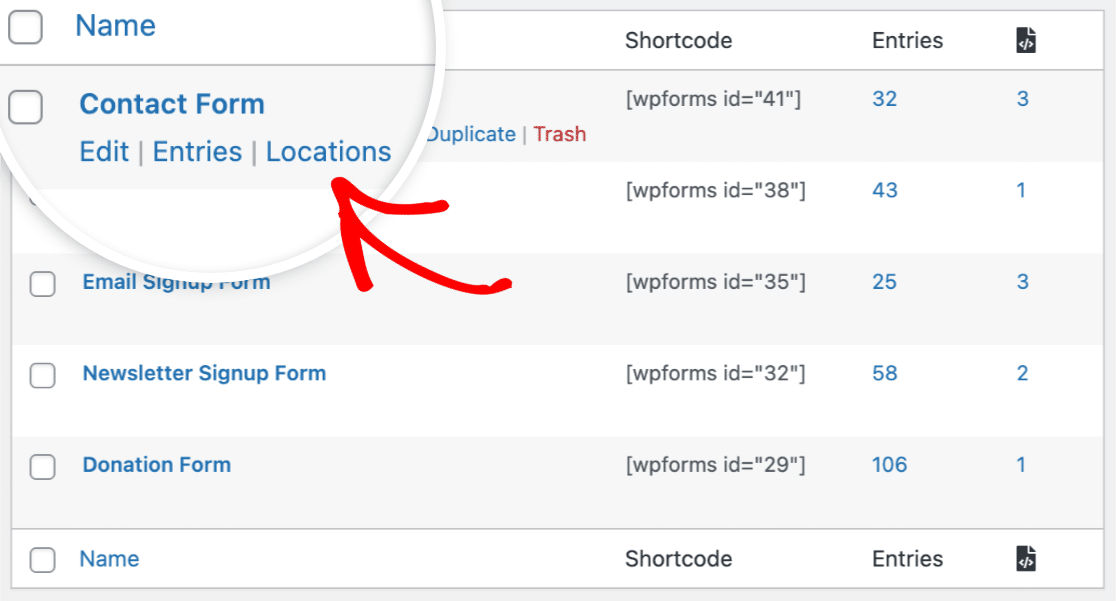
Uno dei due metodi sopra descritti consente di visualizzare l'elenco completo di tutte le sedi per quel modulo.

L'elenco delle posizioni dei moduli ha dei link cliccabili che possono portare direttamente alla posizione del modulo sul frontend o al backend, dove è possibile modificare la pagina o il widget con il modulo.
Vediamo come Forms Locator vi aiuta in questo senso.
5. Visita alle sedi dei moduli
Per visitare una sede specifica che include il vostro modulo, potete fare clic sul link relativo a tale sede nell'elenco delle sedi dei moduli.
Se si desidera visitare la versione frontend di una pagina pubblicata che contiene il modulo, è sufficiente fare clic sulla parte grigia del link a destra.
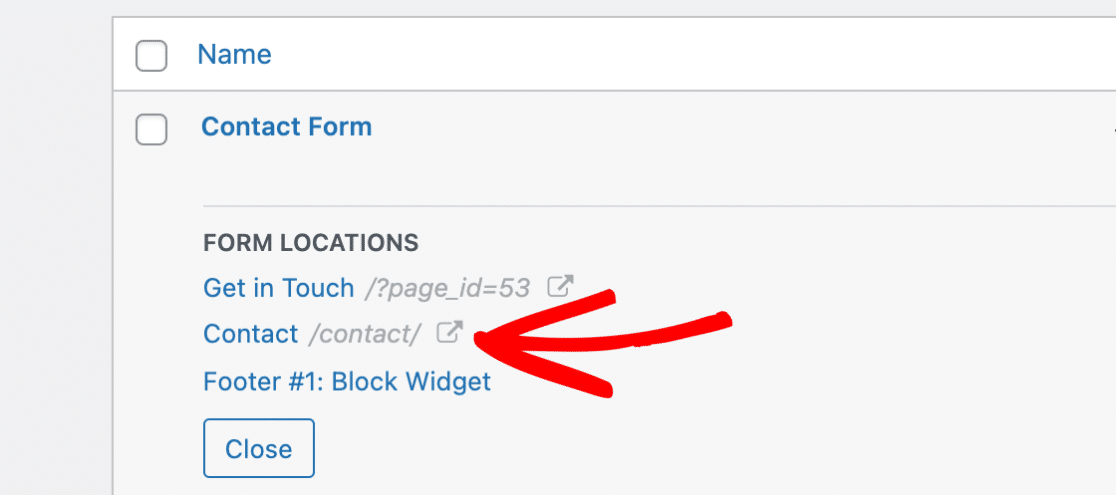
Ma se la pagina non è pubblicata, il permalink conterrà l'ID della pagina o del post. Cliccando su di esso si accederà invece alla bozza della pagina.
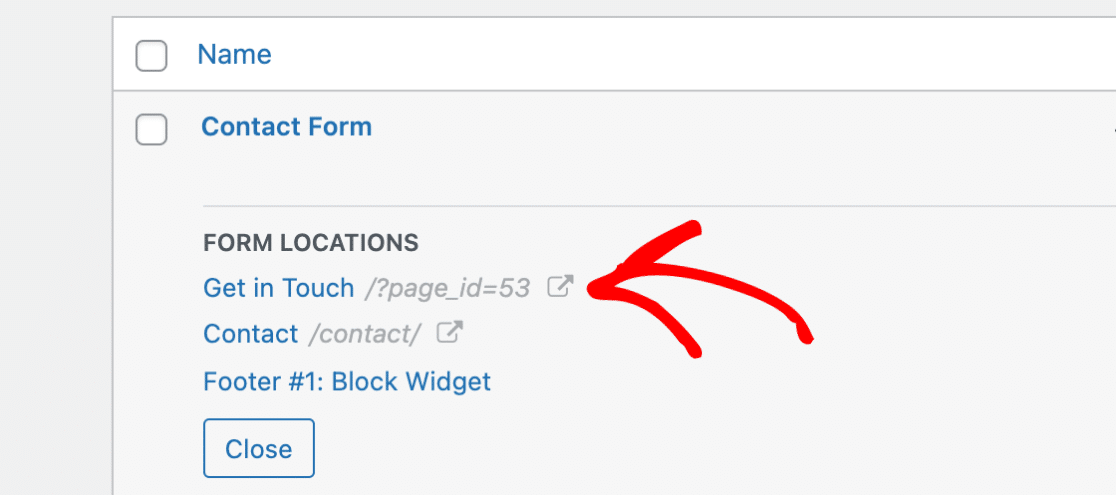
È anche possibile accedere alla posizione di un modulo dal backend. Ad esempio, se si desidera modificare una pagina o un widget in cui si trova il modulo, è molto comodo avere questo accesso rapido dal backend.
Per farlo, dovrete cliccare sulla parte blu del link.
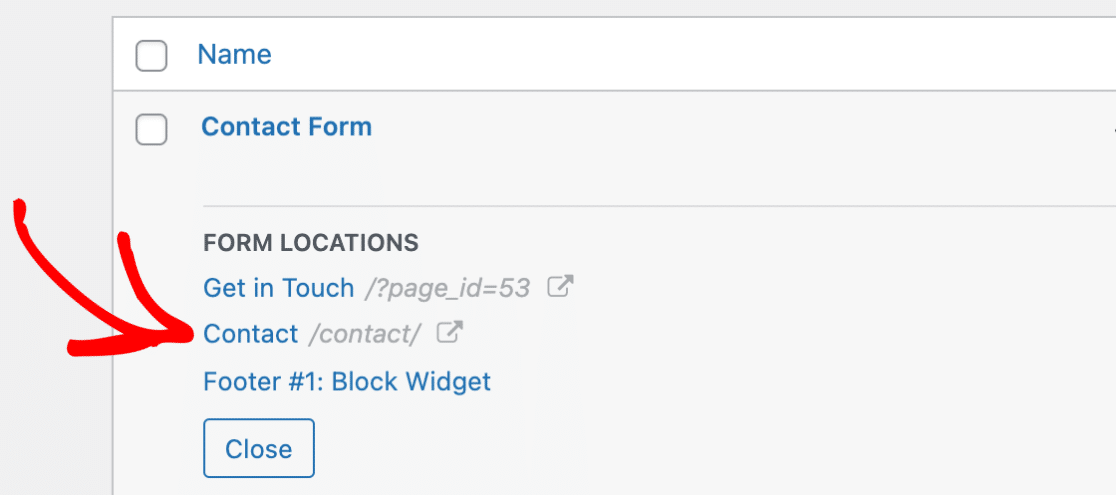
Il localizzatore di moduli consente anche di accedere direttamente dal backend alle barre laterali, ai piè di pagina e ad altri widget in cui si trovano i moduli. Tutto ciò che dovete fare è cliccare sul link blu del vostro widget per visitarlo.
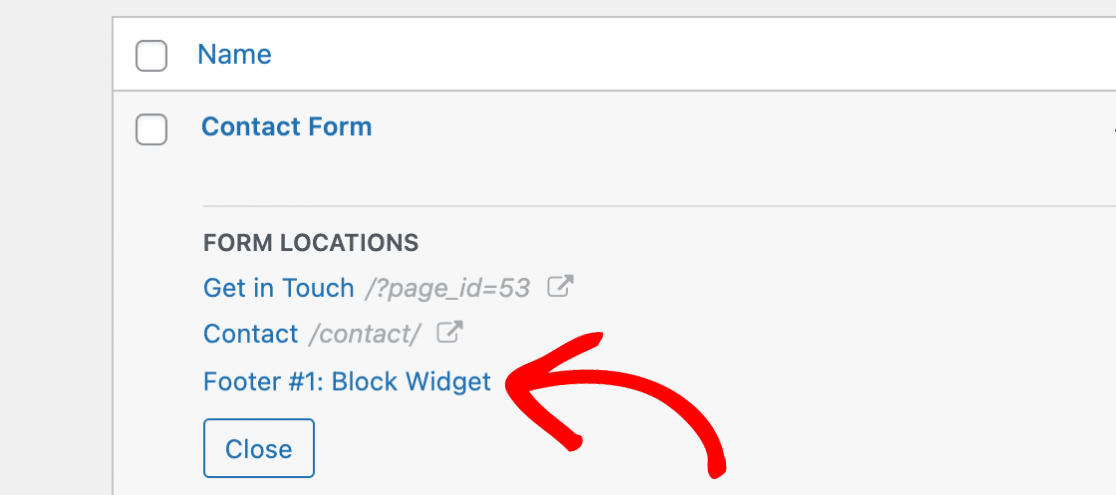
E questo è tutto! Utilizzando WPForms, ora potete trovare comodamente tutte le pagine con moduli sul vostro sito WordPress.
Successivamente, testate i vostri moduli per prevenire gli errori
Prima di lanciare il vostro modulo, è sempre una buona idea verificarne gli errori. La nostra lista di controllo dettagliata per il test dei moduli può aiutarvi a creare moduli accurati e raffinati, privi di errori.
Inoltre, potreste voler consultare la nostra guida su come annullare le modifiche in WordPress per conoscere i modi più semplici per correggere gli errori più comuni.
Create ora il vostro modulo WordPress
Siete pronti a creare il vostro modulo? Iniziate oggi stesso con il più semplice plugin per la creazione di moduli per WordPress. WPForms Pro include molti modelli gratuiti e offre una garanzia di rimborso di 14 giorni.
Se questo articolo vi ha aiutato, seguiteci su Facebook e Twitter per altre guide e tutorial gratuiti su WordPress.

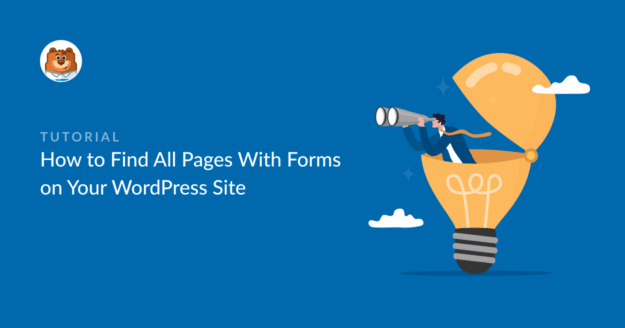


Il controllo viene effettuato solo per lo shortcode? Ho dei moduli che utilizzano l'elemento WPForms di Elementor e non vengono visualizzati nelle Locations.
Ciao Maggie,
Questo richiederebbe la risoluzione di alcuni problemi (probabilmente un conflitto tra plugin e tema) - Se si dispone di una licenza a pagamento, è possibile contattare il nostro team di assistenza.